Predial
- Administrador
- 8 oct 2024
- 20 Min. de lectura
Actualizado: 28 may 2025
Solución complementaria al módulo de oficial dirigida a entidades del sector oficial como alcaldías y secretarias de hacienda, que cuenta con los siguientes procesos: Liquidación e impresión individual o masiva del impuesto predial y complementarios, recaudo, aplicación de prescripciones y condonaciones, acuerdos de pago, cobro coactivo e informes.
1.Configuración Inicial de la Empresa
La configuración inicial de la empresa es fundamental para la parametrización de la solución, este paso se realiza una vez tenga instalado el software predial SysCafé.
Información de la Empresa
Para realizar este proceso debe ingresar por la Ruta: Sistemas/Configuración del sistema/ Información general.
Nit: relacione el número de identificación tributario (Nit) de la entidad oficial.
Razón social: asocie el nombre de la entidad oficial del municipio.
Dirección: ingrese la dirección de la entidad oficial del municipio.
Departamento: relacione el departamento al que pertenece la entidad oficial.
Municipio: seleccione el municipio al que pertenece la entidad oficial.
Teléfono: ingrese el número telefónico de contacto de la entidad oficial.
Año Saldos Iniciales: hace referencia al corte de año que se cargaran los saldos iniciales.
Fecha Saldos Iniciales: hace referencia a la fecha exacta del corte de los saldos iniciales.
Logo tipo Principal: se debe seleccionar el logo tipo de la entidad oficial.
Integración Contable
Debe ingresar por la Ruta: Sistemas/Configuración del sistema/Integración contable y activar el parámetro denominado “Activar uso de parámetros contables y de presupuesto SysCafé”, esto con el fin integrar la información contable y presupuestal con la solución oficial.
Dependencia: área o dependencia a la que pertenece el giro presupuestal de ingresos.
Ordenador: persona responsable de firmar los comprobantes presupuestales para la ejecución de ingresos.
Nit Car: se debe relacionar la identificación del tercero de la entidad autónoma regional Cortolima.
T.C. Pago Facturas (Caja): se debe seleccionar el tipo de comprobante de giro de ingresos para los recaudos (Recibo de caja).
T.C. Pago Facturas (Banco): se debe escoger el tipo de comprobante de giro de ingresos para los recaudos (Recibo de acuerdos de pago).
T.C. Causación Vigencia Actual (FV): se debe seleccionar el tipo de comprobante de causación de ingresos para los recaudos de la solución.
Nota: la dependencia, ordenador, tercero CAR, comprobantes de giro y causación de ingresos deben estar creados previamente en la solución de Oficial.
Igualmente debe activar el parámetro denominado “Usar Códigos presupuestarios y Contables Rural/ Urbano por separado” para que se tome información presupuestal y contable entre predios urbanos y rurales.
Facturación
Debe ingresar por la Ruta: Sistemas/Configuración del sistema/Facturación
Tipo de liquidación de tarifas: seleccione una de las 2 opciones (Liquidar con paraliqui – Liquidar con tarifas).
Liquidar con Paraliqui: este método de liquidación permite integrar varios factores al calcular el impuesto predial de un inmueble. A diferencia de otros métodos, no mantiene saldos pendientes de las facturas en un corte específico. En su lugar, cada vez que se liquida la factura de predial al corte actual, se actualizan los valores de todas las facturas de las vigencias en deuda, añadiendo los intereses correspondientes a los conceptos no cancelados.
Liquidar con Tarifas: este método de liquidación utiliza el proceso estándar para calcular el impuesto predial (avaluó * tarifa = impuesto predial) y mantiene un corte de saldos de las facturas al 31 de diciembre de cada año. Por esta razón, los intereses de las vigencias anteriores en deuda se incluyen en la factura de la vigencia actual.
Nº periodo a Factura: relacione el número de años que se deben liquidar, aunque el sistema por defecto liquidará todos los años en deuda
.
Nº periodo en Factura: parámetro que afecta el formato de impresión de la factura de predial, debido a que permite determinar cuántas vigencias se desglosaran a detalle en la impresión factura.
Fecha de Corte de Intereses: hace referencia a la fecha que el sistema utilizará para liquidar los intereses del mes. El sistema tomará el porcentaje indicado en la tabla de intereses ubicada en la Ruta: archivos/catálogo de porcentajes. Generalmente, se debe especificar una fecha del mes en curso.
Fecha de Liquidación Periodos Anteriores: fecha que tiene como finalidad permitir la liquidación de una o varias facturas a una fecha específica. Normalmente se utiliza para reliquidar facturas con fechas anteriores a la actual.
Nº Consecutivo Paz y Salvo: campo donde se indica el consecutivo actual de generación de los certificados de paz y salvo.
Nº Consecutivo Certificado de Avaluó: campo donde se indica el consecutivo actual de generación de los certificados de avaluó.
Comprobante de Recaudo: seleccione el comprobante de recibo de caja destinado para el recaudo de acuerdo de pago.
Nº Consecutivo: campo donde se especifica el consecutivo actual de generación de los recibos de caja de acuerdos de pago.
Impresión
Paz y Salvo Trimestral: parámetro que activa el proceso avanzado para la validación y generación del paz y salvo de predios, considerando factores como la correcta conciliación de la cartera, acuerdos de pago, prescripciones, entre otros.
Ubicación de Documentos de Cobro Coactivo: diligencie la ruta en su equipo, donde se desee almacenar los documentos de cobro coactivo.
2.Catálogos
Permite realizar la correcta configuración de la solución predial y con el fin de generar sin novedad la liquidación de las facturas es necesario parametrizar los catálogos como:
Catálogo de Fechas Límite de Cobro
Este catálogo permite establecer y configurar los diferentes porcentajes de descuento aplicables al impuesto predial.
Para su configuración debe ingresar por la Ruta: Archivos/Fecha límite de cobro.
Tipo de cobro: relacione el tipo de cobro destinado para el concepto de descuento de predial.
Año: seleccione la vigencia.
Fecha (1-2-3-4-5-6): diligencie las fechas de máximo plazo de aplicación de los diferentes porcentajes de descuento de predial.
Periodos de Corte de Intereses
Catálogo que permite parametrizar la fecha exacta de inicio de aplicación de intereses a la vigencia actual.
Para su configuración debe ingresar por la Ruta: Archivos/Periodos de corte de intereses.
Año: diligencie la vigencia para cual parametrizará la fecha de corte de intereses.
Fecha de Corte: relacione la fecha en que debe iniciar el cobro de intereses a la vigencia actual.
Catálogo Tipo de Comprobantes
Catálogo que permite crear los diferentes tipos de comprobantes que se manejan el módulo de predial como (Factura de venta, recibo de caja y saldos iniciales).
Para su configuración debe ingresar por la Ruta: Archivos/Catálogo de tipos de comprobantes.
Código: debe asignar un dato alfanumérico de 3 dígitos único para identificar el comprobante creado.
Nombre: concepto que identifica el comprobante según el manejo que se le vaya a dar.
Clase: elija el tipo de comprobante estándar al que corresponde el comprobante que está creando (Factura de venta – Recibo de caja – Saldos iniciales).
Consecutivo: diligencie número con el que desea iniciar la creación del comprobante, este debe contener 10 caracteres.
Acuerdo de Pago: se debe activar este parámetro al tipo de comprobante de recibo de caja destinado para el recaudo de acuerdos de pago.
Catálogo Tipos de Cobro
Catálogo que permite crear los diferentes conceptos a cobrar en la liquidación oficial de predial.
Para su configuración debe ingresar por la Ruta: Archivos/Catálogo de tipos de cobro.
Código: asigne un dato alfanumérico de 2 dígitos único para identificar el tipo de cobro creado.
Nombre: concepto que identifica el tipo de cobro según el manejo que se le vaya a dar.
Orden de Liquidación (OL): sirve para organizar la liquidación de los conceptos de acuerdo con el orden establecido.
Columna (COL): relacione la colocación del tipo de cobro en la estructura del formato de impresión de la factura de predial.
Orden de Pago (OP): ingrese la secuencia en la que se deben recaudar el tipo de cobro en los recaudos.
Opciones: seleccione el identificar del tipo de cobro al que corresponda el concepto que está creando: Es Predial, Es Car, Es interés, Es descuento, entre otros.
Códigos Contables y Presupuestales: relacione el código contable, presupuestal y clasificadores presupuestales que serán usando para integración contable y presupuestal de los recaudos al módulo de Oficial.
Nota: los códigos contables, presupuestales y clasificados deben estar creados previamente en el módulo de Oficial.
Catálogo de Tipos de Predio
Catálogo que permite crear los diferentes tipos de predio que maneja el municipio con base al acuerdo municipal y el maestro de predios del Instituto Geográfico Agustín Codazzi (IGAC).
Para su configuración debe ingresar por la Ruta: Archivos/Catálogo de tipos de predios.
Código: asigne un dato alfanumérico de 2 dígitos único para identificar el tipo de predio creado.
Nombre: concepto que identifica el tipo de predio.
Clase: seleccione el tipo de predio (Urbano – Rural).
Catálogo de Tarifas
Catálogo que permite crear las diferentes tarifas que aplicarán para la liquidación de los diferentes tipos de cobro, de acuerdo con lo establecido en el acuerdo municipal.
Para su configuración debe ingresar por la Ruta: Archivos/Catálogo de tarifas.
Año: diligencie la vigencia para cual parametrizará las tarifas de los diferentes tipos de cobro.
Tarifa Año Anterior: proceso que tiene como finalidad duplicar las tarifas del año inmediatamente anterior para el actual.
Tipo de Cobro: seleccione el concepto a liquidar.
Tipo de Predio: seleccione el tipo de predio al cual se aplicará la tarifa.
Destino Económico: campo opcional para condicional la liquidación del concepto a parametrizar.
Año: Asigne la vigencia para la cual está parametrizando la tarifa del tipo de cobro.
Factor: porcentaje con el cual se liquidará el concepto.
Valor Fijo: valor fijo con el cual se liquidará el concepto.
Nota: se debe aplicar una de las dos opciones (factor o valor fijo).
Avaluó Mínimo - Máximo: relacione el rango máximo y mínimo de avalúos al que corresponde aplicar la tarifa para el tipo de cobro que está parametrizando (este campo es opcional).
Salarios Mínimos: seleccione el rango máximo y mínimo del factor de conversión de avalúos a SMLV, correspondiente a la tarifa que se está parametrizando para este tipo de cobro.
Estrato Mínimo: indique el rango de estrato máximo y mínimo al que se aplicará la tarifa para el tipo de cobro que estás parametrizando.
Basado en: diligencie el concepto base sobre el cual se aplicará la tarifa para el tipo de cobro que se está parametrizando. Este campo es obligatorio para conceptos como interés, descuentos y sobretasa bomberil, entre otros.
Ejemplo: el tipo de cobro de intereses de predial se liquida con base al tipo de cobro de impuesto predial.
Catálogo de Formas de Pago
Catálogo que permite crear las distintas formas de pago que se utilizarán para recaudar las facturas de predial y acuerdo de pago.
Para su configuración debe ingresar por la Ruta: Archivos/Catálogo de formas de pago.
Código: asigne un dato alfanumérico de 3 dígitos único para identificar la forma de pago.
Nombre: concepto que identifica la forma de pago.
No Presupuestar: parámetro que tiene finalidad de no presupuestar los recibos de caja con esta forma de pago en la integración contable y presupuestal al módulo de Oficial.
Cuenta Vigencia Actual – Anteriores: relacione la cuenta contable que usará la forma de pago en la integración contable y presupuestal al módulo de Oficial.
Catálogo de Excepciones
Catálogo que permite crear diferentes tipos de excepciones aplicables a la liquidación de un predio. Una excepción en el impuesto predial se refiere a aquellos predios que se liquidan de forma especial, lo que significa que no se consideran todos los conceptos comunes. Ejemplos de esto aplican a iglesias y terrenos del Estado.
Para su configuración debe ingresar por la Ruta: Archivos/Catálogo de exenciones.
Código: asigne un dato alfanumérico de 2 dígitos único para identificar el tipo de exención.
Nombre: concepto que identifica el tipo de exención.
Tipos de Cobro: seleccione los tipos de cobro que deberán ser liquidados en la factura de predial.
Tipos de Cobro Exonerados: seleccione los tipos de cobro que serán exonerados en la liquidación de la factura de predial, cuando un predio tenga asignado este tipo de exención.
Catálogo de Predios
Catálogo que permite visualizar la información general del predio, propietarios, avalúos, entre otros.
Para su configuración debe ingresar por la Ruta: Archivos/Catálogo de predios
1. General: información descriptiva del predio.
2.Propietario: personas vinculados al predio, pueden ser propietario principal, copropietario y los copropietarios inactivos.
3.Avalúos/Prescripciones: valor que brinda el estado a un terreno.
Catálogos de Porcentajes
Catálogo que permite crear mes a mes los diferentes tarifas que aplicarán para la liquidación de intereses de los diferentes conceptos.
Para su configuración debe ingresar por la Ruta: Archivos/Catálogo de porcentajes.
Año: asigne la vigencia para la cual está parametrizando el porcentaje de interés.
Mes: relacione el mes para la cual está parametrizando el porcentaje de interés.
Factor: indique el porcentaje de interés con el que se liquidarán los diferentes conceptos.
Catálogo de Salarios Mínimos
Catálogo que permite relacionar los salarios mínimos legales vigentes para cada vigencia.
Para su configuración debe ingresar por la Ruta: Archivos/Catálogo Salarios Mínimos.
Año: asigne la vigencia para la cual está parametrizando el salario mínimo.
Valor: diligencie el valor del SMLV para la vigencia seleccionada.
3.Liquidación y facturación Individual
Proceso que permite realizar la liquidación, facturación e impresión de cada contribuyente de acuerdo con lo establecido en el acuerdo municipal.
Para elaborar la liquidación y factura de Venta de predial, debe ingresar por la Ruta: Proceso/Liquidaciones/Liquidación manual o con el acceso rápido “Liquidac”.
A. Liquidar: diligencie la ficha catastral, cédula, nombre de propietario o dirección del predio para la vigencia a calcular.
B. Facturar: seleccione el tipo de comprobante y fecha de liquidación de la factura de predial.
C. Imprime: seleccione las vigencias que requiere imprimir en la factura de predial.
4.Recaudo de Facturación
Movimiento que permite recaudar el valor pagado de una factura de predial.
Para elaborar el recaudo de una factura ingresar por la Ruta: Movimientos/Transacciones/RC1-Recibo de caja o con el acceso rápido “Transac”.
Fecha: diligencie la fecha del comprobante.
Predio: seleccione la ficha catastral, cédula, nombre de propietario o dirección del predio a recaudar.
F. pago: seleccione la forma de pago con que se efectuó el recaudo.
Vigencia: relacione la vigencia en la que se realizó el recaudo.
Después de vincular la información anterior, se abrirá una ventana en la que se consultarán los valores a recaudar.
1. Valor a Recaudo: diligencie el valor recaudado al predio de la cartera pendiente.
2. Aplicar Pagos: aplicación del valor recaudado a los tipos de cobro pendientes de las distintas vigencias. Si el valor a recaudar es inferior al monto en cartera, el sistema comenzará a aplicar el pago al tipo de cobro más antiguo, avanzando hacia los más recientes.
3. Procesar/Salir: proceso que cruza los tipos de cobro aplicados al recibo de caja.
Por último, grabe para crear el comprobante.
Al grabar el documento se habilitará una ventana que permite ver en pantalla, imprimir o generar en PDF del comprobante.
5.Acuerdos de Pago.
Proceso que permite realizar la creación de acuerdos de pago para diferir la cartera de un predio en cuotas de pago a lo largo de un periodo especifico.
Para elaborar un acuerdo de pago de predial a un contribuyente debe ingresar a través de la Ruta: Procesos/ Acuerdos de pago.
Predio: relacione el número de ficha catastral del predio.
Fecha: diligencie la fecha de constitución del acuerdo de pago.
N° Resolución: diligencie el número de la resolución del acto administrativo municipal del acuerdo de pago.
N° Cuotas: ingrese el número de cuotas pactadas con el contribuyente en el acuerdo de pago de la deuda.
Cada: seleccione la periodicidad de pago de las cuotas, de las siguientes opciones: 1 = Mensual, 2 = Bimensual, 3 = Trimestral, 4 = Cuatrimestral, 5 = Quinquemestral y 6 = Semestral.
% Intereses: diligencie el porcentaje de interés financiero que debe cobrar en el acuerdo de pago.
Abono Inicial: active el parámetro si el contribuyente realizará un pago o abono inicial, además de relacionar el valor a cancelar.
Fijar Día en la Fecha de Pago: active el parámetro si las cuotas del acuerdo de pago deben vencer siempre el mismo día, según la periodicidad seleccionada. Si no lo activa, el sistema calculará la fecha teniendo en cuenta 30 días calendario, lo que podría resultar en un cambio en la fecha de pago.
Detalle: diligencie información relacionada con el acuerdo de pago.
Caducción: fecha de cancelación del acuerdo de pago por incumplimiento de las condiciones pactadas.
A. Pasos Para Crear el Acuerdo de Pago
Para realizar la creación de un acuerdo de pago, digite la siguiente información:
Después de diligenciar la información general del acuerdo de pago, seleccione las siguientes opciones:
1. Consultar: permite traer toda la cartera pendiente del predio.
2. Selección de cuotas: ingrese el número de las cuotas que desea llevar el acuerdo de pago.
3. Selección conceptos a financiar: marque con (✓) los tipos de cobro que incluirá en el acuerdo de pago.
4. Calcular: proceso que calcula el valor de cada cuota del acuerdo de pago.
5. Recibos: proceso que genera los formatos de impresión de las cuotas seleccionada, y permite la opción de ver en pantalla, imprimir o generar en PDF.
6.Grabar: opción que permite guardar la información y liquidación del acuerdo de pago.
B. Recaudo de Acuerdos de Pago
Movimiento que permite recaudar el valor pagado de una cuota de acuerdo de pago.
Para elaborar el recaudo de una factura de predial de un contribuyente debe ingresar a través de la Ruta: Movimientos/Transacciones/RC2-Recibo de Acuerdo de Pago o con el acceso rápido “Transac”.
Luego de seleccionar el comprobante, se habilitará la siguiente ventana:
Fecha: diligencie la fecha del comprobante.
Predio: seleccione la ficha catastral, cédula y nombre de propietario o dirección del predio a recaudar.
F. de Pago: seleccione la forma de pago con que se efectuó el recaudo.
Vigencia Actual: relacione la vigencia en la que se realizó el recaudo.
C. Recaudo de Acuerdo de Pago
Después de diligenciar la información general del recibo de caja, realice los siguientes pasos para cancelar una cuota del acuerdo de pago:
A.Pago: seleccione esta opción para consultar las cuotas pendientes del acuerdo de pago.
Al seleccionar este botón, se abrirá una ventana conde se consultará en orden consecutivo al recibo de caja.
Pagar: seleccione esta opción para cruzar la cuota que continua en orden consecutivo al recibo de caja.
Grabar: opción que permite guardar la información y recaudo de la cuota del acuerdo de pago.
Impresión de comprobante: permite ver en pantalla, imprimir o generar en PDF.
6.Prescripciones
Proceso por el cual el derecho del gobierno a cobrar un impuesto se pierde después de un cierto tiempo. Por ejemplo, si un propietario no paga su impuesto predial durante un período determinado (generalmente cinco años), el gobierno ya no puede exigir ese pago. Esto significa que, después de ese tiempo, el propietario puede alegar que la deuda está prescrita y no tiene que pagarla.
Lo primero que tiene que hacer es crear los conceptos que se pueden prescribir, ingresando a través de la Ruta: Archivos/Catalogo tipos de cobro, seguidamente de clic en el icono nuevo para crear teniendo en cuenta las siguientes características:

A. Código: se asigna la letra (P) y se complementa con 1 digito alfanumérico, para identificar el tipo de cobro.
B. Nombre: denominación del concepto.
C. Desc: relacione el tipo de cobro al cual se aplicará la prescripción.
D. Opciones: active el parámetro “Es descuento”
E. Códigos contables y presupuestales: relacione el código contable, presupuestal y clasificadores que serán usados para integración contable y presupuestal de los recaudos al módulo de Oficial.
Posteriormente, ingrese por la Ruta: Archivos/Catalogo tipos de comprobantes, de clic en el icono "Nuevo", y realice la creación de un tipo de comprobante con clase de recibo de caja ingresando los siguientes campos:

A. Código: se asigna la identificación (RCP).
B. Nombre: registre la denominación del recibo de caja “RECIBO DE CAJA DE PRESCRIPCION”.
C. Clase: relacione la clase “RECIBO DE CAJA”.
D. Consecutivo: diligencie número con el que desea iniciar la creación del comprobante, este debe contener 10 caracteres.
Continúe creando las formas de pago, esto a través de la Ruta: Archivos/Catalogo formas de pago, seguidamente de clic en el icono "Nuevo", y realice la creación de una forma de pago ingresando los siguientes campos:
A. Código: se asigna la identificación (CJP).
B. Nombre: concepto que identifica la forma de pago “PRESCRIPCION”.
C. Cuenta: diligencie la cuenta contable vinculada a la forma de pago.
D. Tipo recaudo: seleccione el tipo de comprobante de recibo de caja creado para las prescripciones, el cual tiene código (RCP).

Para registrar una prescripción de predial a un contribuyente debe ingresar por la Ruta: Archivos/ Catálogo de predios y seleccione la pestaña denominada “Condonaciones /Prescripciones” o puede ingresar también mediante el acceso rápido “Predio”.

Continúe, realizando la búsqueda del predio al cual aplicara la resolución de prescripción de predial.
Luego, de clic en la opción "(+)", que habilita el ingreso de la información de la prescripción.
Allí, se habilitará una ventana donde deberá diligencias la siguiente información:

A. N° Resolución: diligencie el numero de la resolución de prescripción que genero el municipio.
B. Fecha: ingrese la fecha de la resolución de prescripción.
C. Fecha de vencimiento: relacione fecha del último día de la vigencia 12/31/202(4).
D. Condonación/Prescripción: seleccione el tipo de prescripción.
E. Periodo: diligencie el periodo a prescribir.
F. Conceptos a aplicar: seleccione los tipos de cobro a prescribir para el periodo seleccionado, y el porcentaje que se debe prescribir del tipo de cobro.
Una vez relacione las prescripciones de todas las vigencias que corresponda, de clic en la opción de grabar en el catálogo de tipos de predios.

Nota: esto genera la creación de un comprobante de prescripción (Recibo de caja - RCP) de manera automática, el cual cancelara la cartera de cada tipo de cobro en el porcentaje relacionado en la prescripción.
C. Liquidación y facturación de predio con prescripciones
Una vez registradas las prescripciones en el catálogo de predios, debe realizar la liquidación, facturación e impresión del predio ingresando por la Ruta: Proceso/Liquidaciones/Liquidación manual o con el acceso rápido “Liquidac”.
A. Liquidar: diligencie la ficha catastral, cédula, nombre de propietario o dirección del predio para la vigencia a calcular.
B. Facturar: seleccione el tipo de comprobante y fecha de liquidación de la factura de predial.
C. Imprime: seleccione las vigencias que requiere imprimir en la factura de predial.
Imagen de Predio antes de aplicar la(s) prescripción(es)
Imagen de Predio después de aplicar la(s) prescripción(es)
Como se puede observar en la liquidación actual, se evidencia que ya no se están cobrando todas las vigencias prescritas, sino únicamente aquellas que se encuentran vigentes.
7.Condonaciones
Proceso por el cual un acto administrativo externo al municipio (JUZGADO) concede la exoneración del pago total o parcial de una obligación tributaria a un contribuyente, por diferentes características.
Lo primero que tiene que hacer es crear los conceptos que se pueden prescribir, ingresando a través de la Ruta: Archivos/Catalogo tipos de cobro, seguidamente de clic en el icono nuevo para crear teniendo en cuenta las siguientes características:

A. Código: se asigna la letra (C) y se complementa con 1 digito alfanumérico, para identificar el tipo de cobro.
B. Nombre: denominación del concepto.
C. Desc: relacione el tipo de cobro al cual se aplicará la condonación.
D. Opciones: Active el parámetro “Es descuento”
E. Códigos contables y presupuestales: relacione el código contable, presupuestal y clasificadores presupuestales que serán usando para integración contable y presupuestal de los recaudos al módulo de Oficial.
Posteriormente, ingrese por la Ruta: Archivos/Catalogo tipos de comprobantes, de clic en el icono "Nuevo", y realice la creación de un tipo de comprobante con clase de recibo de caja ingresando los siguientes campos:

A. Código: se asigna la identificación (RCC).
B. Nombre: registre la denominación del recibo de caja “RECIBO DE CAJA DE CONDONACION”.
C. Clase: Relacione la clase “RECIBO DE CAJA”.
D. Consecutivo: diligencie número con el que desea iniciar la creación del comprobante, este debe contener 10 caracteres.
Continúe creando las formas de pago, esto a través de la Ruta: Archivos/Catalogo formas de pago, seguidamente de clic en el icono "Nuevo", y realice la creación de una forma de pago ingresando los siguientes campos:

A. Código: se asigna la identificación (CJC).
B. Nombre: concepto que identifica la forma de pago “CONDONACION”.
C. Cuenta: diligencie la cuenta contable vinculada a la forma de pago.
D: Tipo recaudo: seleccione el tipo de comprobante de recibo de caja creado para las prescripciones, el cual tiene código (RCC).
Para registrar una prescripción de predial a un contribuyente debe ingresar por la Ruta: Archivos/ Catálogo de predios y seleccione la pestaña denominada “Condonaciones /Prescripciones” o puede ingresar también mediante el acceso rápido “Predio”.

Continúe, realizando la búsqueda del predio al cual aplicara la resolución de prescripción de predial.
Luego, de clic en la opción "(+)", que habilita el ingreso de la información de la prescripción.
Allí, se habilitará una ventana donde deberá diligencias la siguiente información:

A. N° Resolución: diligencie el numero de la resolución de condonación del juzgado o ente que la emite.
B. Fecha: ingrese la fecha de la resolución de condonación.
C. Fecha de vencimiento: relacione fecha del último día de la vigencia 12/31/202(4).
D. Condonación/Prescripción: seleccione el tipo de condonación.
E. Periodo: diligencie el periodo a condonar
F. Conceptos a aplicar: seleccione los tipos de cobro a condonar para el periodo seleccionado, y el porcentaje que se debe condonar del tipo de cobro.
Una vez relacione las prescripciones de todas las vigencias que corresponda, de clic en la opción de grabar en el catálogo de tipos de predios.

Nota: esto genera la creación de un comprobante de prescripción (Recibo de caja - RCP) de manera automática, el cual cancelara la cartera de cada tipo de cobro en el porcentaje relacionado en la prescripción.

Nota: de existir condonaciones de fechas futuras el municipio tendrá la responsabilidad de llevar el control, y registrar la condonación cuando se inicie la vigencia a la que corresponda.
Por ultimo, para realizar la liquidación del predio después de aplicada la condonación, debe seguir el mismo paso a paso anteriormente explicado en el ítem de "Prescripciones".
8.Contabilización- Presupuesto de Recaudos de Predial a Oficial
Proceso que permite trasladar la información del recaudo desde de predial a la solución de oficial por medio del comprobante de giro de ingresos presupuestal.
Para realizar el proceso mencionado anteriormente ingrese por la Ruta: Procesos/ Contabilizar recaudos.
Desde: diligencie la fecha desde la cual el sistema debe consultar los recibos de caja para realizar la contabilización.
Hasta: diligencie la fecha hasta la cual el sistema debe consultar los recibos de caja para realizar la contabilización.
1. Consultar: opción que consulta los recibos de caja dentro de un rango de fechas en específico.
2. Selección: marque con (✓) los recibos de caja que desea contabilizar.
3. Contabilizar: proceso que convierte el recibo de caja de la solución predial en un giro de ingresos dentro de la solución oficial.
Nota: si el recibo de caja aparece en color rojo en la selección, indica que ese comprobante ya se contabilizó, y por tal motivo no se podrá seleccionar nuevamente para realizar este proceso.
Imagen De Recibo de Caja Elaborado en la Solución Predial
Imagen De Giro de ingresos en la integración con la solución oficial
9.Importación Planos IGAC
Proceso que permite importar los archivos del IGAC tipo 1-2-3 con el fin de actualizar la información catastral de los predios a inicio de cada año, o aplicar las resoluciones de conservación catastral que ocurren durante la vigencia.
Para realizar el proceso diríjase a la Ruta: Procesos/ Importar información/ Importación plano catastro.
A. Importación Plano Catastro Tipo 1 para Inicio de Vigencia
Al inicio de cada vigencia el instituto geográfico Agustín Codazzi (IGAC) genera y notifica a cada municipio el archivo tipo 1, el cual contiene toda actualización catastral y el avaluó de cada predio para la vigencia en curso.
Archivo TXT: archivo que trae la información catastral de la vigencia actual.
Cargue del Archivo TXT
Para este paso, haga clic en el botón denominado "Cargar arch.". Luego, seleccione el archivo TXT que desea cargar en la pestaña correspondiente.
Importación de Información del Archivo TXT
Posteriormente de que se encuentre la información en la pestaña, deberá dar clic en el botón “Importar”.
Seguidamente, seleccione la opción “Si” para importar la información.
B. Importación Resoluciones de Conservación Catastral o Actualizaciones del IGAC
En el transcurso de la vigencia el IGAC realiza actualizaciones de la información de los predios, la cual es notificada al municipio por medio de una resolución de conservación catastral en archivo TXT y PDF así:
Cargue del Archivo TXT
Para continuar, presione el botón "Cargar arch.". A continuación, elija el archivo TXT que desea añadir a la pestaña correspondiente.
Importación de Información del Archivo TXT
Una vez que la información esté visible en la ventana, debe hacer clic en el botón "Importar".
Seguidamente, seleccione la opción “Si” para importar la información.
10.Liquidación, Facturación e Impresión Masiva
Proceso que permite realizar la liquidación, facturación e impresión de forma masiva los predios del municipio.
Para elaborar la liquidación y factura de predial, debe ingresar por la Ruta: Proceso/Liquidaciones/Liquidación en lote o con el acceso rápido “Liquidar masivo”.
1. Selección de Predios: elija una de las opciones disponibles para poder consultar y liquidar
2. Consultar: consulta los predios que apliquen de acuerdo con el tipo de selección elegido.
3. Selección: marque con (✓) los predios que liquidará y facturar en lote.
4.Liquidar/Facturar: proceso automático que liquida y factura los predios seleccionados.
5. Imprimir Lote: proceso masivo para imprimir las facturas de los predios seleccionados.
6. PDF Lote: proceso masivo para generar PDFs de las facturas de los predios seleccionados.
11.Certificados
Documentos oficiales que acreditan la veracidad de ciertos datos, en el caso del impuesto predial, un certificado puede confirmar el valor de un avaluó, el estado de una deuda o la existencia de un paz y salvo.
A. Certificado de Paz y Salvo
Procesos que genera un certificado a corte actual que ratifica que un predio no tiene ninguna deuda de predial con el municipio.
Para generar el certificado de paz y salvo ingrese a la Ruta: Informes/ Certificados/ Emitir paz y salvo o con el acceso rápido “Paz y salvo”.
Mostrar todos los Propietarios: parámetro que permite que en el certificado de paz y salvo se incluyan todos los propietarios del predio. Si este parámetro no está activado, solo aparecerá el propietario principal.
Predio: relacione la ficha catastral del predio al cual genera el certificado de paz y salvo.
Año: selección la vigencia actual.
Expedida: relacione la fecha de expedición del certificado.
Valor: diligencie el valor del certificado si aplica.
1. Imprime: opción que permite imprimir por primera vez el certificado de paz y salvo.
2. Re-Imprime: opción que permite reimprimir un certificado de paz y salvo concedido.
3. Anular: opción que anula un certificado de paz y salvo concedido.
Nota: si el predio seleccionado en el proceso de certificados de paz y salvo llegara a tener un tipo de cobro en deuda, se genera la siguiente advertencia:
Esto impedirá la generación del certificado hasta que se resuelva la deuda.
B. Certificado de Avaluó
Procesos que genera un certificado de todos los avalúos del predio que se encuentren en el sistema.
Para generar el certificado de paz y salvo ingrese a la Ruta: Informes/ Certificados/ Avalúos por predio
Predio: relacione la ficha catastral del predio al cual genera el certificado avalúos.
Año: selección la vigencia actual.
Expedida: relacione la fecha de expedición del certificado.
1. Imprime: opción que permite imprimir por primera vez el certificado de paz y salvo.
2. Re-Imprime: Opción que permite reimprimir un certificado de paz y salvo concedido.
3. Anular: opción que anula un certificado de paz y salvo concedido.
12.Utilidades
Herramienta que permite consultar documentos individuales y efectuar procesos básicos para ajustar información de este.
Copia de seguridad
Proceso que permite almacenar los datos de la empresa y garantizar su almacenamiento y respaldo.
Para ingresar debe dirigirse a la Ruta: Utilidades/ copia de seguridad.
Seleccione la carpeta en donde se almacenará la copia de seguridad al finalizar el proceso de copia de seguridad se genera de ventana de aviso de confirmación como se muestra a continuación:
De esta manera podrá hacer uso de la solución de manera exitosa.


































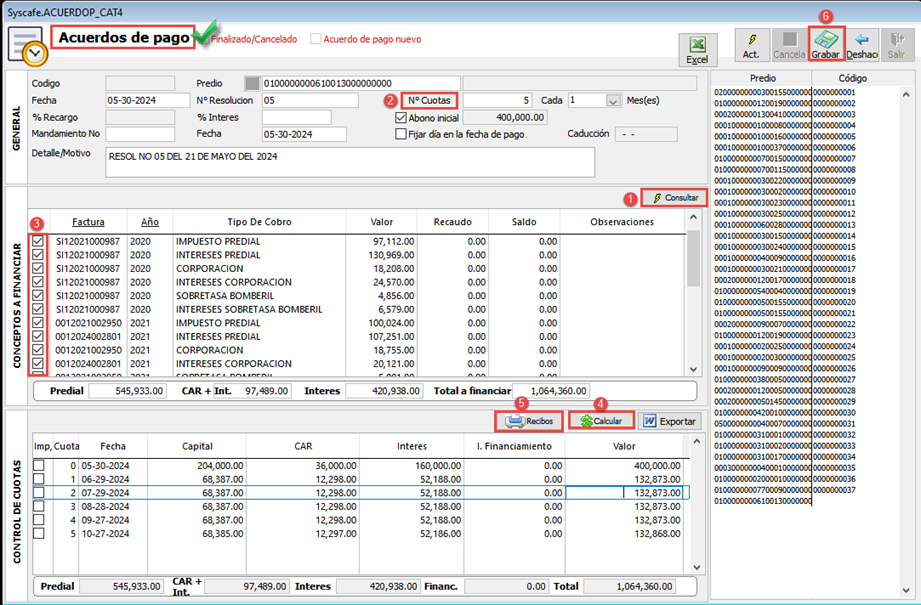

















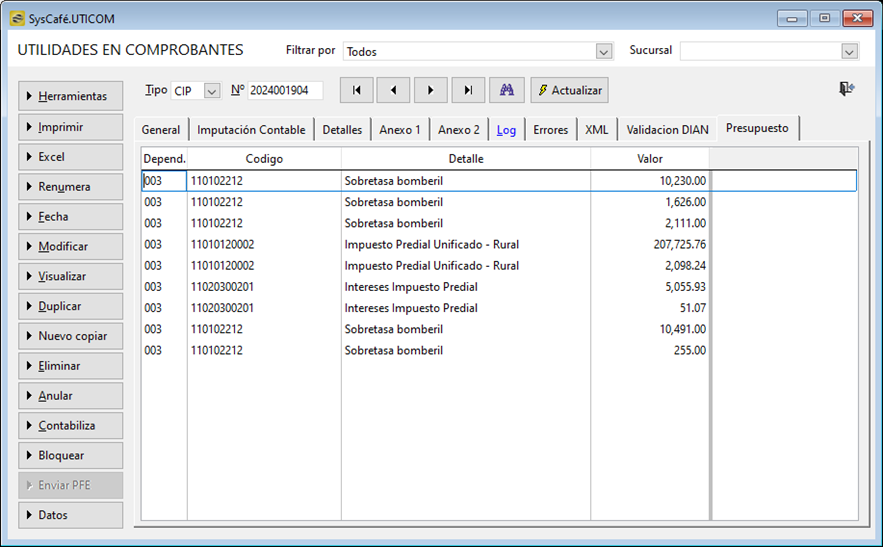






















.png)

Comentarios